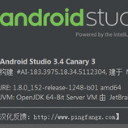


/中文/

/中文/

/中文/

/中文/

/中文/

/中文/

/中文/

/中文/

/中文/

/中文/
 Todo清單v2.0.0官方版
Todo清單v2.0.0官方版 京東自動搶券v1.50免費版
京東自動搶券v1.50免費版 Everything官方版v1.4.1.998最新版
Everything官方版v1.4.1.998最新版 LOL英雄聯盟角色變大工具v1.0 綠色防封版
LOL英雄聯盟角色變大工具v1.0 綠色防封版 美圖秀秀64位最新版v6.4.2.0 官方版
美圖秀秀64位最新版v6.4.2.0 官方版 福昕pdf編輯器去水印綠色版(圖像處理) v9.2 最新版
福昕pdf編輯器去水印綠色版(圖像處理) v9.2 最新版 微軟必應詞典官方版(翻譯軟件) v3.5.4.1 綠色版
微軟必應詞典官方版(翻譯軟件) v3.5.4.1 綠色版 搜狗輸入法電腦最新版(輸入法) v9.3.0.2941 官方版
搜狗輸入法電腦最新版(輸入法) v9.3.0.2941 官方版 網易音樂(音樂) v2.5.5.197810 電腦版
網易音樂(音樂) v2.5.5.197810 電腦版  WPS Office 2019 電腦版(WPS Office ) 11.1.0.8919全能完整版
WPS Office 2019 電腦版(WPS Office ) 11.1.0.8919全能完整版Android Studio是由穀歌推出的一款安卓集成開發環境, 英文的界麵使用起來不是很方便? 這款Android Studio 3.4漢化包就可以幫助你解決所有問題! 它是根據Android Studio 3.4版本推出的Android Studio漢化補丁, 使用後即可對軟件進行完美漢化, 需要就來下載Android Studio 3.4漢化包使用吧!
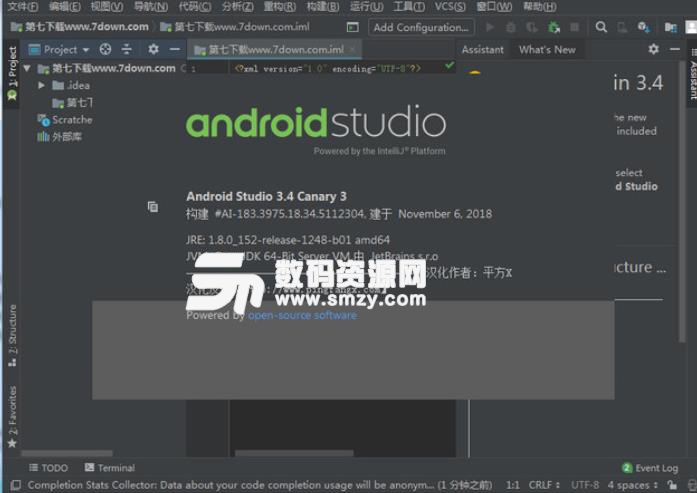
Android Studio 是基於 IntelliJ IDEA 的官方 Android 應用開發集成開發環境 (IDE)。除了 IntelliJ 強大的代碼編輯器和開發者工具,Android Studio 提供了更多可提高 Android 應用構建效率的功能,例如:
基於 Gradle 的靈活構建係統
快速且功能豐富的模擬器
可針對所有 Android 設備進行開發的統一環境
Instant Run,可將變更推送到正在運行的應用,無需構建新的 APK
可幫助您構建常用應用功能和導入示例代碼的代碼模板和 GitHub 集成
豐富的測試工具和框架
可捕捉性能、易用性、版本兼容性以及其他問題的 Lint 工具
C++ 和 NDK 支持
內置對 Google 雲端平台的支持,可輕鬆集成 Google Cloud Messaging 和 App 引擎
Android Studio 主窗口由下圖標注的幾個邏輯區域組成:
工具欄提供執行各種操作的工具,包括運行應用和啟動 Android 工具。
導航欄可幫助您在項目中導航,以及打開文件進行編輯。此區域提供 Project 窗口所示結構的精簡視圖。
編輯器窗口是創建和修改代碼的區域。 編輯器可能因當前文件類型的不同而有所差異。 例如,在查看布局文件時,編輯器顯示布局編輯器。
工具窗口欄在 IDE 窗口外部運行,並且包含可用於展開或折疊各個工具窗口的按鈕。
工具窗口提供對特定任務的訪問,例如項目管理、搜索和版本控製等。您可以展開和折疊這些窗口。
狀態欄顯示項目和 IDE 本身的狀態以及任何警告或消息。
可以通過隱藏或移動工具欄和工具窗口調整主窗口,以便留出更多屏幕空間。還可以使用鍵盤快捷鍵訪問大多數 IDE 功能。
您可以隨時通過按兩下 Shift 鍵或點擊 Android Studio 窗口右上角的放大鏡搜索源代碼、數據庫、操作和用戶界麵的元素等。此功能非常實用,例如在您忘記如何觸發特定 IDE 操作時,可以利用此功能進行查找。
Android Studio 3.4更新日誌
Android Studio 3.4 Canary 4 現已發布,可通過 Canary 和 Dev 通道獲取更新。
更新內容包括新特性和 bug 修複等:
如果使用實驗性 DSL 塊的後期處理選項,則默認啟用 tree-shaking(搖樹優化)
在你的 DSL 中,使用 android.getBootClasspath() 現在將在使用 Java 8 語言功能時返回正確的 bootclasspath
Guava-inspection 未報告與 minSdkVersion 相關的某些錯誤
當 XML 布局文件包含引發錯誤的自定義視圖時,布局預覽窗格將為空白
有關 Android Studio 早期版本中新功能和更改的信息,請參閱 Android Studio Preview 發布說明。有關每個預覽版本中修複的錯誤的詳細信息,請參閱此博客上的先前條目。
支持 3.0 和 3.0.1 3.1.1 3.2````````
1-放入 lib 中就可用的漢化包
命名為 cn,即 resources_cn_*.jar 的漢化包,直接放到軟件安裝目錄下的 /lib/ 中即可。
注意:
不需要重命名,直接放進去就行。
如果該方法漢化無效,如使用英文操作係統等,可嚐試 2 中的方法替換原文件。
2-替換 lib 中原文件的漢化包
命名為 resources_en.jar 的漢化包,複製到 /lib/ 中覆蓋原文件即可。
注意:
覆蓋前可以把原來的文件備份到其他地方,或者以後需要還原時再從“英文包”文件夾中下載。
如果不想替換文件,如版本不同的情況,可以將漢化包中的 messages 和 tips 兩個文件打包進要漢化的資源包即可。

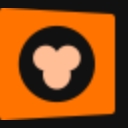 猿編程電腦客戶端(小學階段編程課程學習) v5.42.0 官方版編程輔助
/ 86M
猿編程電腦客戶端(小學階段編程課程學習) v5.42.0 官方版編程輔助
/ 86M
 黑群暉DSM7.0iso鏡像版(NAS操作係統)編程輔助
/ 216M
黑群暉DSM7.0iso鏡像版(NAS操作係統)編程輔助
/ 216M
 易簡玖大貓運行庫合集正式版(遊戲運行庫) v3.0 免費版編程輔助
/ 971M
易簡玖大貓運行庫合集正式版(遊戲運行庫) v3.0 免費版編程輔助
/ 971M
 Pageoffice序列號永久免費版編程輔助
/ 10K
Pageoffice序列號永久免費版編程輔助
/ 10K
 pageoffice永久免費版免序列號版編程輔助
/ 30M
pageoffice永久免費版免序列號版編程輔助
/ 30M
 hyperMILL2019特別版(NC編程CAM)編程輔助
/ 4G
hyperMILL2019特別版(NC編程CAM)編程輔助
/ 4G
 Keil ARM MDK5永久免費版(嵌入式開發環境) 漢化版編程輔助
/ 713M
Keil ARM MDK5永久免費版(嵌入式開發環境) 漢化版編程輔助
/ 713M
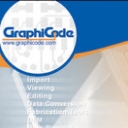 GC POWERSTATION中文版(PCB設計) v16.2.8編程輔助
/ 11M
GC POWERSTATION中文版(PCB設計) v16.2.8編程輔助
/ 11M
 Matlab 2014a完整版(附帶安裝密鑰) 最新版編程輔助
/ 6G
Matlab 2014a完整版(附帶安裝密鑰) 最新版編程輔助
/ 6G
 Toad for Oracle中文補丁免費版編程輔助
/ 3M
Toad for Oracle中文補丁免費版編程輔助
/ 3M
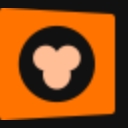 猿編程電腦客戶端(小學階段編程課程學習) v5.42.0 官方版編程輔助
/ 86M
猿編程電腦客戶端(小學階段編程課程學習) v5.42.0 官方版編程輔助
/ 86M
 黑群暉DSM7.0iso鏡像版(NAS操作係統)編程輔助
/ 216M
黑群暉DSM7.0iso鏡像版(NAS操作係統)編程輔助
/ 216M
 易簡玖大貓運行庫合集正式版(遊戲運行庫) v3.0 免費版編程輔助
/ 971M
易簡玖大貓運行庫合集正式版(遊戲運行庫) v3.0 免費版編程輔助
/ 971M
 Pageoffice序列號永久免費版編程輔助
/ 10K
Pageoffice序列號永久免費版編程輔助
/ 10K
 pageoffice永久免費版免序列號版編程輔助
/ 30M
pageoffice永久免費版免序列號版編程輔助
/ 30M
 hyperMILL2019特別版(NC編程CAM)編程輔助
/ 4G
hyperMILL2019特別版(NC編程CAM)編程輔助
/ 4G
 Keil ARM MDK5永久免費版(嵌入式開發環境) 漢化版編程輔助
/ 713M
Keil ARM MDK5永久免費版(嵌入式開發環境) 漢化版編程輔助
/ 713M
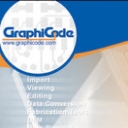 GC POWERSTATION中文版(PCB設計) v16.2.8編程輔助
/ 11M
GC POWERSTATION中文版(PCB設計) v16.2.8編程輔助
/ 11M
 Matlab 2014a完整版(附帶安裝密鑰) 最新版編程輔助
/ 6G
Matlab 2014a完整版(附帶安裝密鑰) 最新版編程輔助
/ 6G
 Toad for Oracle中文補丁免費版編程輔助
/ 3M
Toad for Oracle中文補丁免費版編程輔助
/ 3M